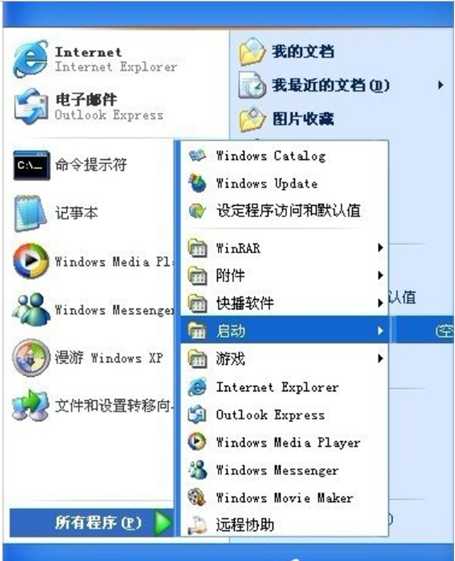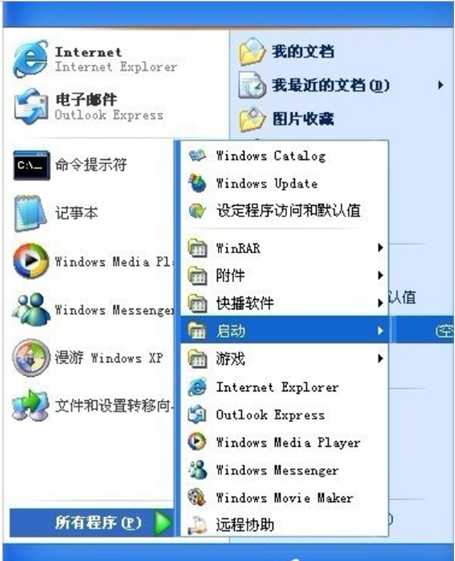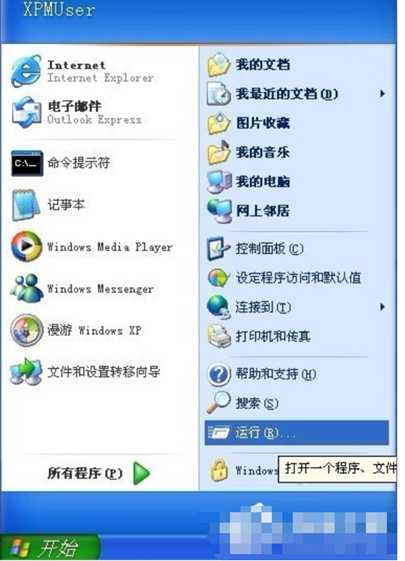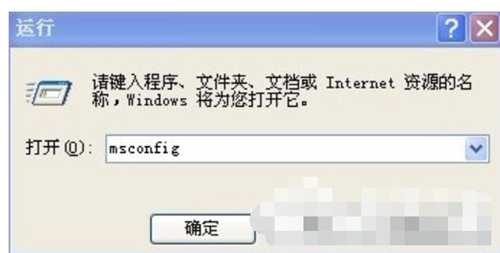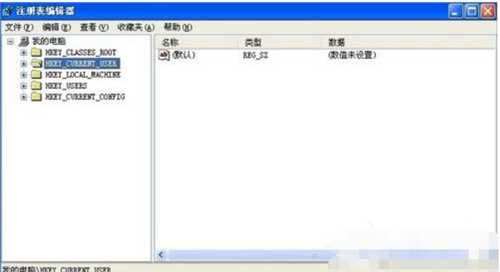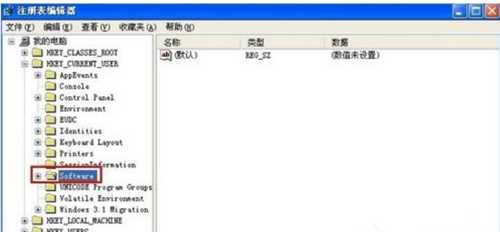xp开机自动打开文件夹怎么办?
WinXP系统开机自动弹出文件夹如何解决?虽然说现在微软已经不再维护WinXP系统了,但是还是有着一部分用户在使用着XP。但最近一些xp系统用户遇到了一个问题,他们反馈一打开电脑进入系统桌面,就会自动弹出前一天文件夹。玩家们要是想要知道它解决方法话就去看看小编分享解决方法吧!
1、单击“开始”菜单,单击“所有程序”,鼠标指向“启动”文件夹,查看这里是不是含有该文件夹信息,如果有则删除。
2、在桌面左下角单击“开始”菜单,弹出窗口单击“运行”命令。
3、在运行对话框中键入“msconfig”命令,点击“确定”按钮来打开系统配置实用程序。
4、切换到“启动”标签,检查启动项目中是不是含有该文件夹项目,如果有则把勾去掉即可。
5、在运行对话框中键入“regedit”命令来启动注册表编辑器。
6、在注册表树中展开HKEY_CURRENT_USER项。
7、展开后出来更多项目,接着双击打开Software项。
8、按照步骤6、7操作方式依次将注册表项定位到以下分支上,HKEY_CURRENT_USERSoftwareMicrosoftWindowsCurrentVersionRun。
9、查看Run项右边窗口,看看名称和数据是不是弹出文件夹信息,如果是则鼠标右键删除该键值。
以上就是XP开机自动打开文件夹解决方法了,我们首先要检查一下开始菜单那边启动项,如果发现有文件夹那么就删除掉,之后我们打开系统配置实用程序那边启动栏,如果有发现那个文件夹则取消掉,最后我们再去看看注册表那边项,如果有发现弹出来名称与注册表项相同则删除即可。